なお、今回の紹介する「サーバーからの情報の取得中にエラーが発生しました。[RPC:S-7:AEC-7]」のエラーの対処法は、Bluestacksではない通常のAndroid端末でも実行して改善しています。
Androidスマホやタブレットで同じエラーになった場合は試してみてください。
2台目のPCにBlueStacksをインストールしてBlueStacksでGoogle Playを使えるように設定し、BlueStacksのキーボードの割り当てを日本語入力に変更するためにGoogle日本語入力をインストールしようとしたところ「エラーが発生したため「Google 日本語入力」をダウンロードできませんでした。(サーバーからの情報の取得中にエラーが発生しました。[RPC:S-7:AEC-7])」と表示されてアプリがインストールできませんでした。Google日本語入力以外のアプリをインストールしようとしても同じエラーでインストールできません。
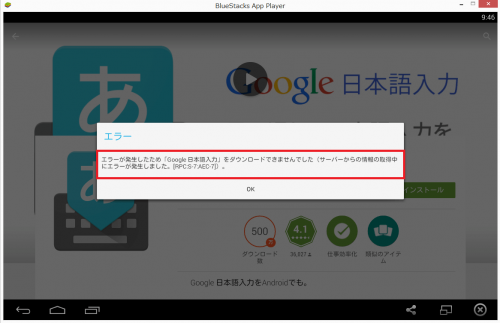
エラー解消のためにいくつか操作したところGoogle Playが正常に使えるようになったので、以下に操作した内容を紹介します。
Google Playストアのキャッシュとデータを削除する
まず試したのは、Google Playストアのキャッシュとデータの削除です。BlueStacksのホーム画面の右上にある「+」アイコンをクリックします。
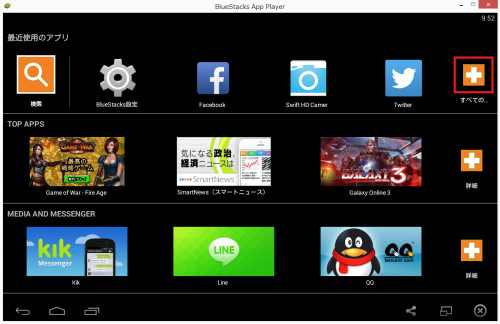
「BlueStacks設定」をクリックします。
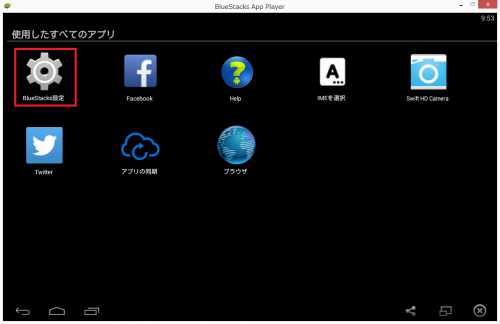
「高度な設定」をクリックします。
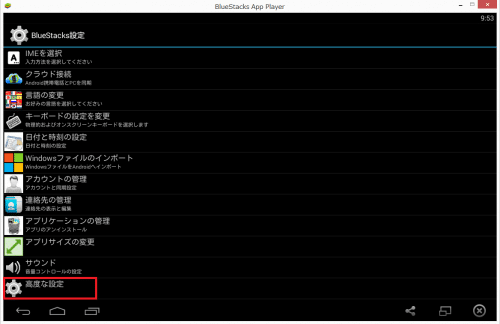
「アプリ」をクリックします。
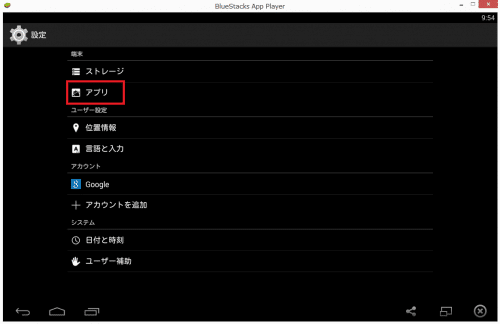
「ダウンロード済み」のタブが表示されるので、左にスワイプします。
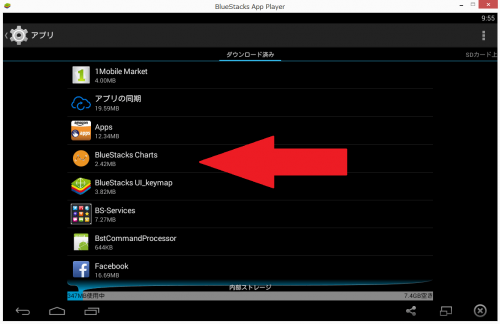
すると、「SDカード上」のタブが表示されるのでさらに左にスワイプします。
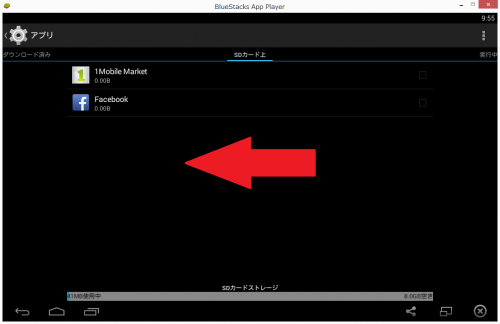
「実行中」のタブが表示されるので、また左にスワイプします。
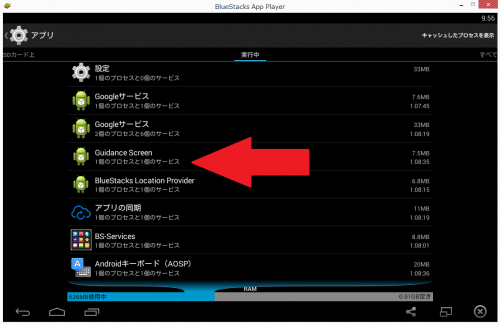
「すべて」タブが表示されたら、スクロールして「Google Playストア」をクリックします。
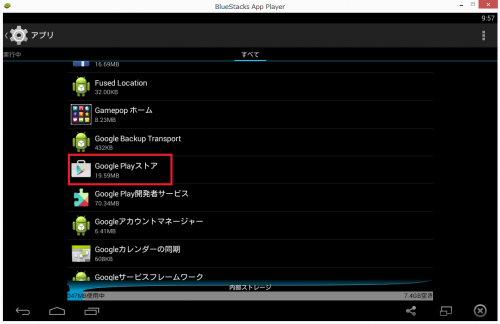
「データを消去」をクリックします。
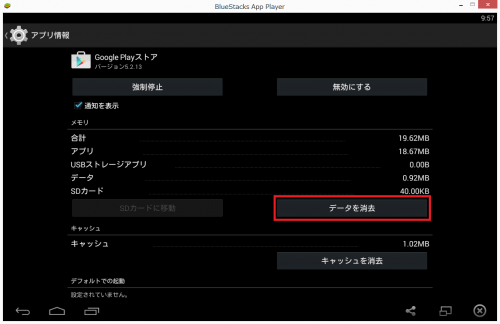
アプリのデータを削除するか尋ねてくるので「OK」をクリックします。アプリのデータが削除されるという注意文となっていますが、アプリやアプリのデータは削除されないので安心してください。
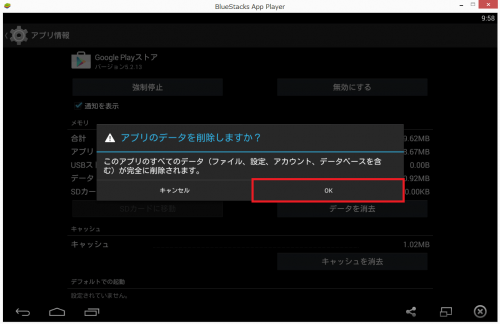
「データを消去」と「キャッシュを消去」がグレーアウトして表示されクリックできない状態になれば完了です。
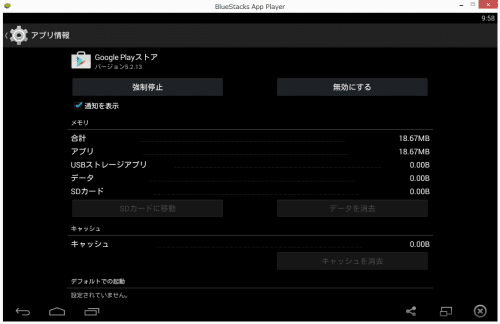
この時点でGoogle Playを起動してみましたが、やはり「サーバーからの情報の取得中にエラーが発生しました。[RPC:S-7:AEC-7]」と表示されてアプリをインストールできませんでした。
Googleサービスフレームワークの強制停止とデータを削除する
Google Playストアアプリのデータの消去ではエラーが解消しなかったので、次はGoogleサービスフレームワークの強制停止とデータの削除を行いました。Google Playのデータ削除と同じでBlueStacks設定>高度な設定>アプリ>すべてを表示し、スクロールして「Googleサービスフレームワーク」をクリックします。
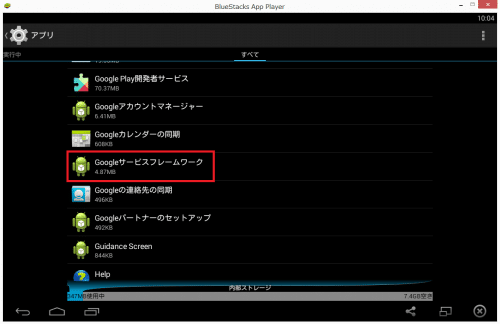
「強制停止」をクリックします。
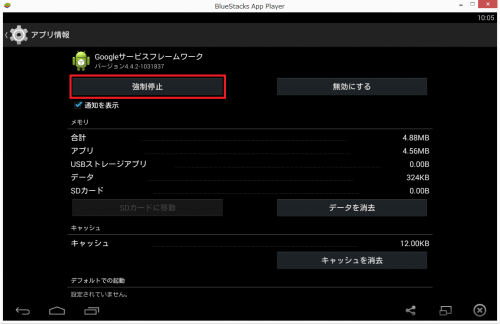
アプリが正常に機能しないことがある旨の警告が表示されるので「OK」をクリックします。
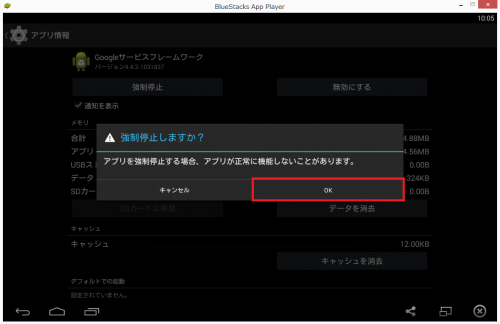
強制停止が終わったら、「データを消去」をクリックします。
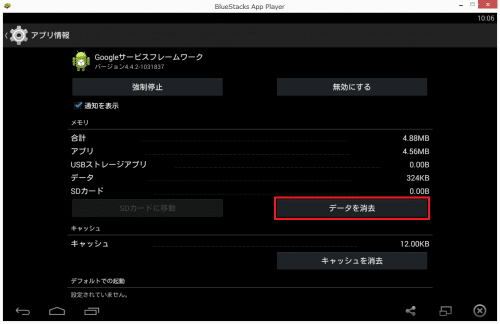
「OK」をクリックします。
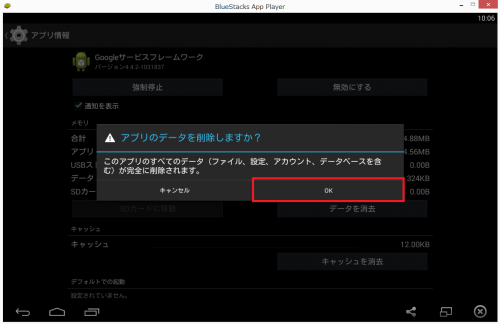
すると位置情報穂拡張サービスを使用するか尋ねてくるので「同意する」をクリックします。
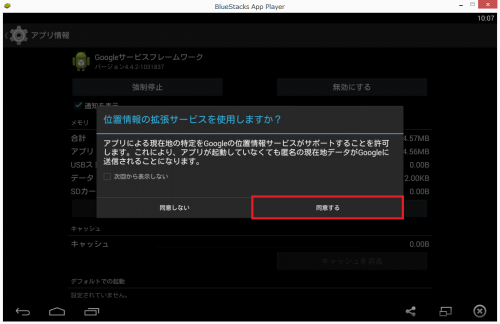
すべてのGoogleアプリで現在地情報にアクセスする機能をオンにするか尋ねてくるので「はい」をクリックします。
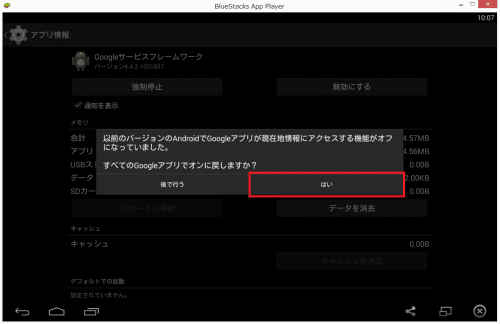
上記操作が終わったら、再度Google Playを起動します。利用規約に対して「同意する」をクリックします。
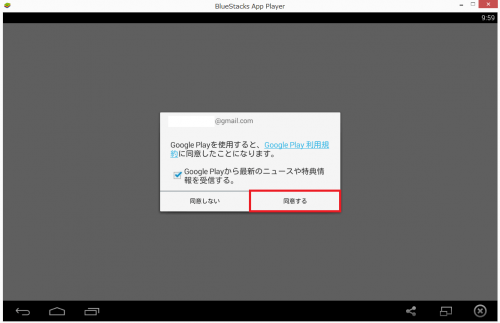
アプリをインストールしてみます。
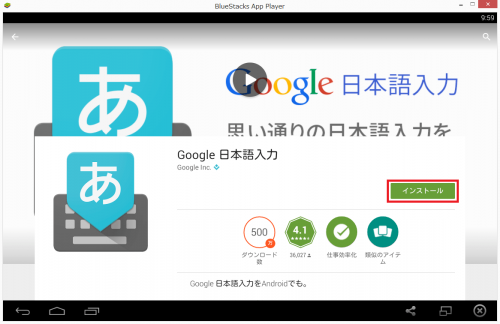
すると、次は「接続を確認してお試しください。」と表示されてGoogle Playが起動しませんでした。
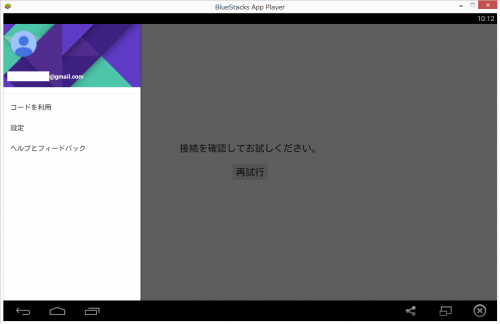
Googleアカウントを削除して再度追加する
次に、Googleアカウントを削除して再度追加してみました。BlueStacksでGoogleアカウントを削除・追加する方法は、BlueStacks(ブルースタックス)でGoogleアカウントを追加・削除する方法。を参照してください。
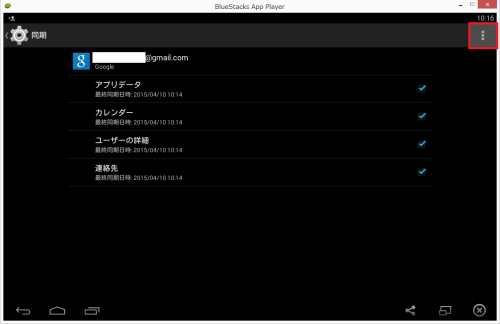
Googleアカウントを一度削除した後にまた同じアカウントを追加して、Google Playを起動してみました。すると今度は正常に起動しました。
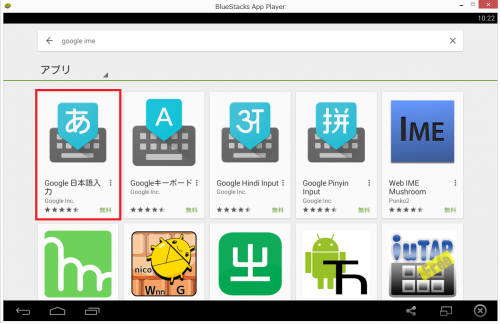
「インストール」をクリックしてアプリをインストールします。
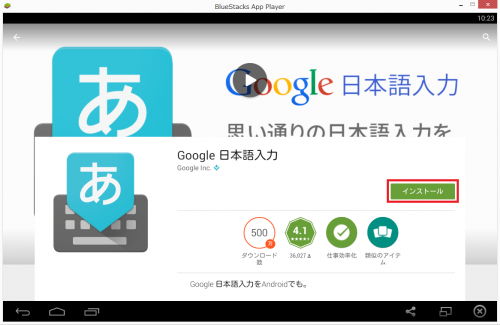
すると、無事アプリのインストールが始まりました。
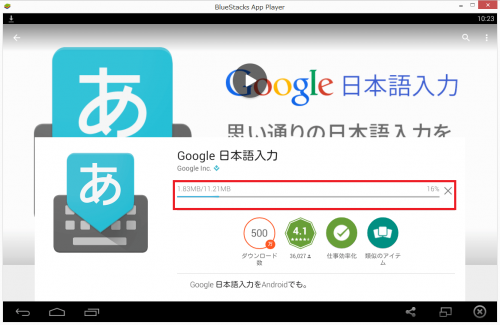
アプリも正常に起動し、設定まで終えて問題なく使えています。
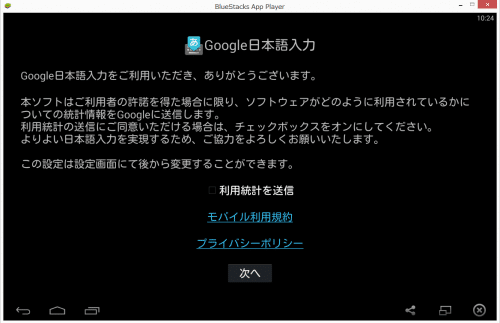
私がBlueStacksでGoogle Play利用時に「サーバーからの情報の取得中にエラーが発生しました。[RPC:S-7:AEC-7]」と表示されてアプリがインストールできないエラーを解消した手順は以上です。
今回はBlueStacks上でこのエラーを解消しましたが、Androidデバイスでも同様の手順で解消する可能性は高いと思います。
人によってはGoogleサービスフレームワークの強制停止とデータ消去でこのエラーが解消する場合もあると思うので、それぞれの手順を踏んだ後にGoogle Playを起動してインストールできないか試してみてください。
なお、今回のエラー解消法以外のBlueStacksのインストール方法や使い方の詳細は、BlueStacks(ブルースタックス)のインストール方法と使い方まとめ。WindowsにAndroidアプリをダウンロード・インストールして実行できるエミュレータ。を参照してください。